cPanel’de Prestashop Kurulumu
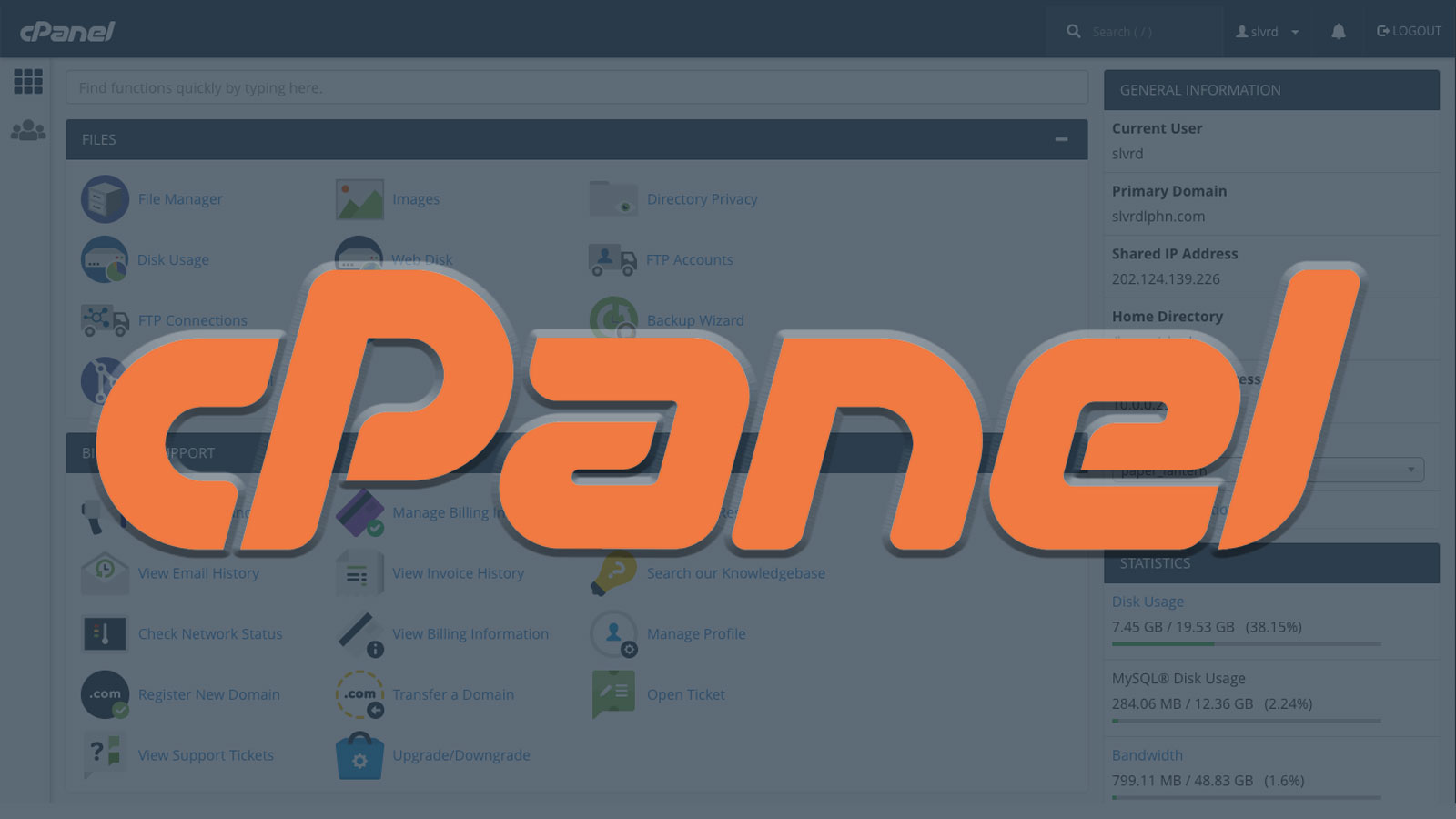
cPanel, web sitesi yönetimi için kullanılan popüler bir kontrol panelidir. PrestaShop, özellikle e-ticaret web siteleri için popüler bir açık kaynaklı e-ticaret platformudur. Bu makalede, cPanel üzerinde PrestaShop kurulumu adım adım anlatılacaktır.
- cPanel’e Giriş Yapın cPanel hesabınıza giriş yapın ve “Software” veya “Software/Services” bölümüne gidin.
- “Softaculous”u Bulun “Softaculous” yazan bir simgeyi bulun ve tıklayın. Bu, otomatik kurulum yazılımıdır.
- “E-ticaret”e Git Sol tarafta bulunan menüden “E-ticaret”i bulun ve tıklayın. Bu, e-ticaret platformları için bir liste sunar.
- PrestaShop Seçeneğini Bulun ve Kurulumunu Başlatın PrestaShop’u bulun ve “Kurulumu Başlat” düğmesine tıklayın.
- Kurulum Ayarlarını Yapın Kurulum ayarlarını yapmak için birkaç seçenek sunulacaktır. Örneğin, kurulumu nereye yapmak istediğiniz gibi. Bu adımların tamamını doğru bir şekilde yapmak, PrestaShop’un doğru bir şekilde kurulmasını sağlar.
- Veritabanı Oluşturma Veritabanı oluşturmak için birkaç adım gereklidir. Bu adımların tamamı, veritabanının doğru şekilde oluşturulmasını sağlar. Veritabanı adı, kullanıcı adı ve şifre gibi bilgileri girin. Bu bilgileri yazarken dikkatli olun.
- Kurulumu Tamamlayın Kurulumu tamamlamak için son birkaç adım yapmanız gerekiyor. Örneğin, yönetici hesabı bilgileri ve site adı gibi bilgileri girin.
- PrestaShop’a Giriş Yapın Kurulum tamamlandıktan sonra PrestaShop’a giriş yapabilirsiniz. cPanel’in “My Apps” bölümünden giriş yapabilirsiniz. Bu, PrestaShop yönetici paneline erişmenizi sağlar.
Sonuç olarak, cPanel üzerinde PrestaShop kurulumu oldukça kolaydır. Yukarıda belirtilen adımları doğru bir şekilde takip ederseniz, PrestaShop’u başarıyla kurabilirsiniz. Bu adımların tümü, PrestaShop’un doğru bir şekilde çalışması için gereklidir.





